Instrucciones de eliminación de la aplicación no deseada CiviApp
![]() Escrito por Tomas Meskauskas el
Escrito por Tomas Meskauskas el
¿Qué tipo de aplicación es CiviApp?
CiviApp es el nombre de una aplicación potencialmente no deseada (PUA). El software dentro de esta clasificación suele poseer capacidades indeseables y posiblemente maliciosas. Las PUA tienden a infiltrarse en los sistemas en paquetes (junto con otro software), como es el caso del instalador de CiviApp que hemos analizado.
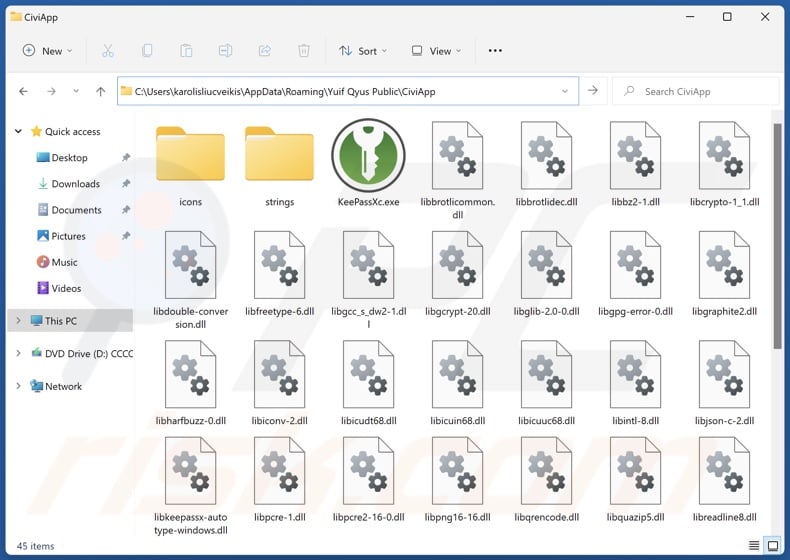
Resumen de aplicaciones potencialmente no deseadas
Las aplicaciones no deseadas pueden parecer inofensivas y ofrecer funcionalidades "útiles". Sin embargo, en lugar de funcionar como se anuncia, estas apps suelen tener capacidades dañinas.
La mayoría de las PUA recopilan datos confidenciales del usuario, por ejemplo, URL visitadas, páginas web vistas, consultas buscadas, cookies de Internet, credenciales de inicio de sesión (nombres de usuario/contraseñas), datos de identificación personal, números de tarjetas de crédito, etc. La información recopilada puede monetizarse mediante su venta a terceros o utilizarse de otro modo con fines lucrativos.
Las aplicaciones potencialmente no deseadas también pueden funcionar como adware. El software respaldado por publicidad muestra anuncios en diversas interfaces (por ejemplo, sitios web visitados, escritorios, etc.). Estos anuncios respaldan contenidos engañosos y maliciosos. Algunos de los anuncios pueden realizar descargas/instalaciones furtivas al hacer clic en ellos. El adware también puede ser capaz de forzar la apertura de páginas web dudosas.
Además, estas aplicaciones pueden poseer capacidades de secuestro del navegador. Los secuestradores de navegadores cambian los motores de búsqueda predeterminados, las páginas de inicio y las URL de las nuevas pestañas o ventanas por direcciones de sitios web promocionados. Este software suele respaldar motores de búsqueda falsos, que los usuarios se ven obligados a visitar cada vez que abren una nueva pestaña o ventana del navegador o introducen una consulta de búsqueda en la barra de URL.
Los motores de búsqueda ilegítimos no pueden proporcionar resultados de búsqueda y redirigen a sitios web auténticos de búsqueda en Internet (por ejemplo, Google, Bing, Yahoo, etc.). En los raros casos en que estos sitios pueden generar resultados de búsqueda, éstos son inexactos y pueden incluir contenidos patrocinados, engañosos y posiblemente peligrosos.
En resumen, la presencia de software no deseado como CiviApp en los dispositivos se asocia a infecciones del sistema, graves problemas de privacidad, pérdidas económicas e incluso robo de identidad.
| Nombre | CiviApp aplicación potencialmente no deseada |
| Tipo de amenaza | PUP (Programa potencialmente no deseado), PUA (Aplicación potencialmente no deseada) |
| Nombres de detección (instalador) | Avast (Win32:Evo-gen [Trj]), ESET-NOD32 (Varias detecciones), Fortinet (W32/Agent_AGen.DQB!tr), Kaspersky (HEUR:Trojan.PowerShell.Satacom.gen), Microsoft (Trojan:Win32/Wacatac.B!ml), Lista completa de detecciones (VirusTotal) |
| Detección Nombres (app) | N/A (VirusTotal) |
| Síntomas | Un programa que no recuerda haber instalado aparece de repente en su ordenador. Ver anuncios que no proceden de los sitios por los que navega. Anuncios emergentes intrusivos. Redireccionamientos no deseados. Disminución de la velocidad de navegación por Internet. |
| Métodos de distribución | Anuncios emergentes engañosos, instaladores de software gratuito (bundling). |
| Daños | Pérdidas económicas (compra innecesaria de software falso), problemas de privacidad, ventanas emergentes de advertencia no deseadas, rendimiento lento del ordenador. |
| Eliminación de Malware | Para eliminar posibles infecciones de malware, escanee su computadora con un software antivirus legítimo. Nuestros investigadores de seguridad recomiendan usar Combo Cleaner. |
Ejemplos de aplicaciones potencialmente no deseadas
Hemos investigado innumerables aplicaciones no deseadas; Mixability, DrawPad Diseño Gráfico, y AppQue son sólo un par de nuestros últimos artículos.
Las PUA suelen parecer legítimas e inocuas. Los usuarios pueden ser atraídos a descargar/instalar este software con promesas de varias funciones "ventajosas". Sin embargo, estas funciones rara vez operan como prometen, y en la mayoría de los casos - no funcionan en absoluto.
Hay que subrayar que aunque una aplicación o una extensión del navegador funcione exactamente como indica su material promocional, eso por sí solo no demuestra su legitimidad o seguridad.
¿Cómo se instalaron en mi ordenador las aplicaciones potencialmente no deseadas?
Las aplicaciones no deseadas se promocionan en páginas web de descargas que parecen legítimas y en sitios fraudulentos. Se accede a ellas principalmente a través de redirecciones generadas por sitios web que utilizan redes publicitarias fraudulentas, URL mal escritas, anuncios intrusivos, notificaciones de spam en el navegador, y adware instalado (con capacidad para forzar la apertura de páginas).
El "empaquetado" -la técnica de marketing que consiste en empaquetar configuraciones ordinarias de instalación de programas con complementos no deseados/maliciosos- también se utiliza para hacer proliferar las PUA.
Los paquetes de instalación pueden descargarse de sitios de alojamiento de archivos gratuitos, redes de intercambio de archivos Peer-to-Peer y otras fuentes sospechosas. El riesgo de introducir inadvertidamente en el sistema contenidos incluidos en paquetes se agrava al precipitarse en los procesos de instalación, por ejemplo, ignorando las condiciones, saltándose secciones, utilizando la configuración "Easy/Express", etc.
Además, los anuncios intrusivos propagan software no deseado. Una vez que se hace clic en ellos, algunos pueden ejecutar scripts para realizar descargas o instalaciones sin el permiso del usuario.
¿Cómo evitar la instalación de aplicaciones potencialmente no deseadas?
Recomendamos encarecidamente investigar el software antes de descargarlo o comprarlo. Además, todas las descargas deben realizarse desde canales oficiales y verificados. Los procesos de instalación deben realizarse con precaución, por ejemplo, leyendo las condiciones, explorando las opciones disponibles, utilizando la configuración "Personalizada/Avanzada" y excluyendo aplicaciones, extensiones, herramientas, funciones adicionales, etc.
También aconsejamos tener cuidado al navegar, ya que los contenidos fraudulentos y peligrosos en línea suelen parecer legítimos e inofensivos. Por ejemplo, aunque los anuncios intrusivos parezcan inocuos, redirigen a sitios web muy dudosos (por ejemplo, que promueven estafas, pornografía, juegos de azar, citas para adultos, etc.).
Si sigue encontrando anuncios y/o redireccionamientos de este tipo, inspeccione el sistema y elimine inmediatamente todas las aplicaciones dudosas y las extensiones/plug-ins del navegador. Si su ordenador ya está infectado con PUAs, le recomendamos que ejecute un análisis con Combo Cleaner para eliminarlos automáticamente.
Eliminación automática instantánea de malware:
La eliminación manual de amenazas puede ser un proceso largo y complicado que requiere conocimientos informáticos avanzados. Combo Cleaner es una herramienta profesional para eliminar malware de forma automática, que está recomendado para eliminar malware. Descárguelo haciendo clic en el siguiente botón:
▼ DESCARGAR Combo Cleaner
El detector gratuito verifica si su equipo está infectado. Para usar el producto con todas las funciones, debe comprar una licencia para Combo Cleaner. 7 días de prueba gratuita limitada disponible. Combo Cleaner es propiedad y está operado por Rcs Lt, la empresa matriz de PCRisk. Leer más. Si decide descargar este programa, quiere decir que usted está conforme con nuestra Política de privacidad y Condiciones de uso.
Menú rápido:
- ¿Qué es CiviApp?
- PASO 1. Desinstale las aplicaciones engañosas mediante el Panel de control.
- PASO 2. Eliminar las extensiones maliciosas de Google Chrome.
- PASO 3. Eliminar los complementos potencialmente no deseados de Mozilla Firefox.
- PASO 4. Eliminar las extensiones maliciosas de Safari.
- PASO 5. Eliminar plug-ins maliciosos de Microsoft Edge.
Eliminación de aplicaciones potencialmente no deseadas:
Usuarios de Windows 10:

Haga clic con el botón derecho en la esquina inferior izquierda de la pantalla, en el Menú de acceso rápido, seleccione Panel de control. En la nueva ventana, elija Desinstalar un programa.
Usuarios de Windows 7:

Haga clic en Inicio (El "logo de Windows" en la esquina inferior izquierda de su escritorio), elija Panel de control. Localice la opción Programas y características y haga clic en Desinstalar un programa.
Usuarios de macOS (OSX):

Haga clic Finder, en la nueva ventana, seleccione Aplicaciones. Arrastre la app desde la carpeta Aplicaciones hasta la papelera (ubicada en su Dock). Seguidamente, haga clic derecho sobre el icono de la papelera y seleccione Vaciar papelera.

En la ventana de desinstalación de programas, busca por "CiviApp" y otras aplicaciones sospechosas/recientemente instaladas, selecciona esas entradas y haz clic en "Desinstalar" o "Quitar".
Tras desinstalar la aplicación no deseada, analice su ordenador en busca de componentes restantes no deseados o posibles infecciones de malware. Para analizar su equipo, utilice software recomendado de eliminación de programas maliciosos.
Elimine las extensiones fraudulentas de los navegadores de Internet:
En el momento de la investigación, la configuración de instalación que promociona CiviApp que investigamos incluía otro software (por ejemplo, adware, secuestradores de navegador, etc.). Si aparece publicidad no deseada o se producen redireccionamientos al navegar por Internet, continúe con la siguiente guía de eliminación.
Vídeo que muestra cómo eliminar complementos del navegador potencialmente no deseados:
 Eliminar extensiones maliciosas de Google Chrome:
Eliminar extensiones maliciosas de Google Chrome:
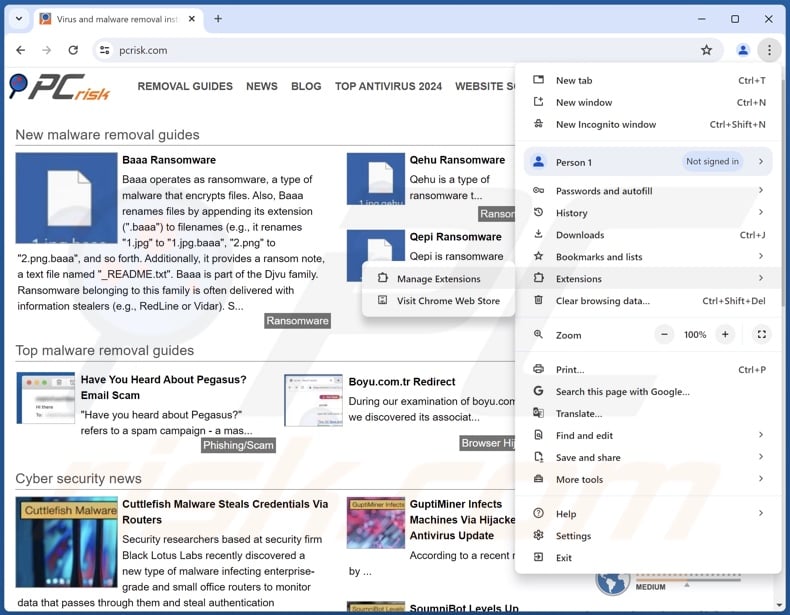
Haz clic en el icono de menú de Chrome ![]() (en la esquina superior derecha de Google Chrome), seleccione "Más herramientas" y haga clic en "Extensiones". Localice todas las extensiones sospechosas instaladas recientemente, seleccione estas entradas y haga clic en "Eliminar".
(en la esquina superior derecha de Google Chrome), seleccione "Más herramientas" y haga clic en "Extensiones". Localice todas las extensiones sospechosas instaladas recientemente, seleccione estas entradas y haga clic en "Eliminar".
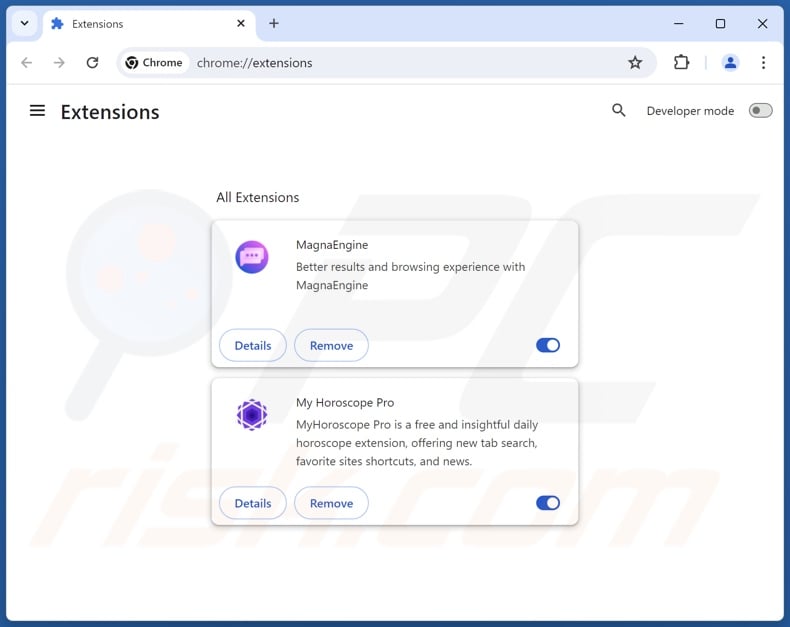
Método opcional:
Si sigue teniendo problemas para eliminar civiapp aplicación potencialmente no deseada, restablezca la configuración predeterminada del navegador Google Chrome. Haga clic en el icono de menú en Chrome ![]() (parte superior derecha de Google Chrome) y seleccione Configuración. Diríjase a la parte inferior de la pantalla. Haga clic en el enlace Configuración avanzada.
(parte superior derecha de Google Chrome) y seleccione Configuración. Diríjase a la parte inferior de la pantalla. Haga clic en el enlace Configuración avanzada.

De nuevo, utilice la barra de desplazamiento para ir a la parte inferior de la pantalla y haga clic en el botón Restablecer (Restaura los valores predeterminados originales de la configuración).

En la nueva ventana, confirme que quiere restablecer la configuración predeterminada de Google Chrome haciendo clic en el botón Restablecer.

 Eliminar plugins maliciosos de Mozilla Firefox:
Eliminar plugins maliciosos de Mozilla Firefox:
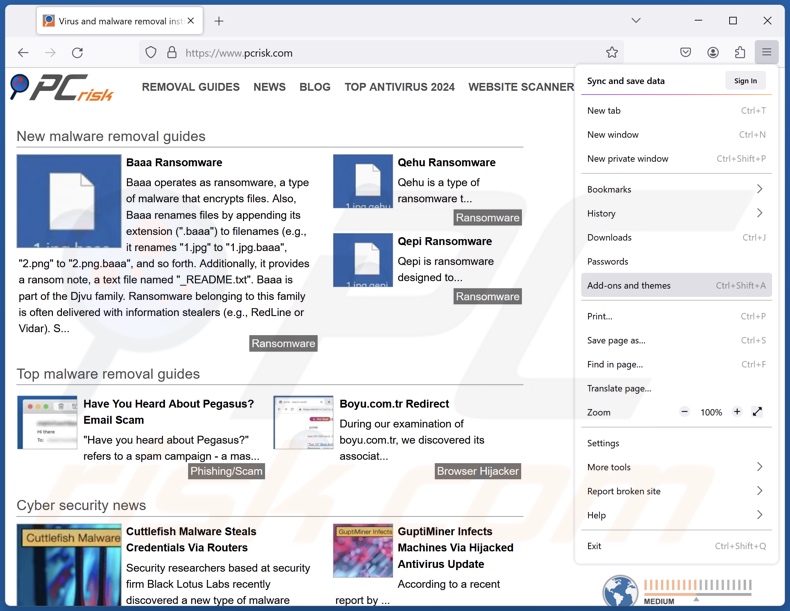
Haz clic en el menú de Firefox ![]() (en la esquina superior derecha de la ventana principal), selecciona "Adiciones y temas". Haga clic en "Extensiones", en la ventana abierta localice todas las extensiones sospechosas instaladas recientemente, haga clic en los tres puntos y, a continuación, haga clic en "Eliminar".
(en la esquina superior derecha de la ventana principal), selecciona "Adiciones y temas". Haga clic en "Extensiones", en la ventana abierta localice todas las extensiones sospechosas instaladas recientemente, haga clic en los tres puntos y, a continuación, haga clic en "Eliminar".
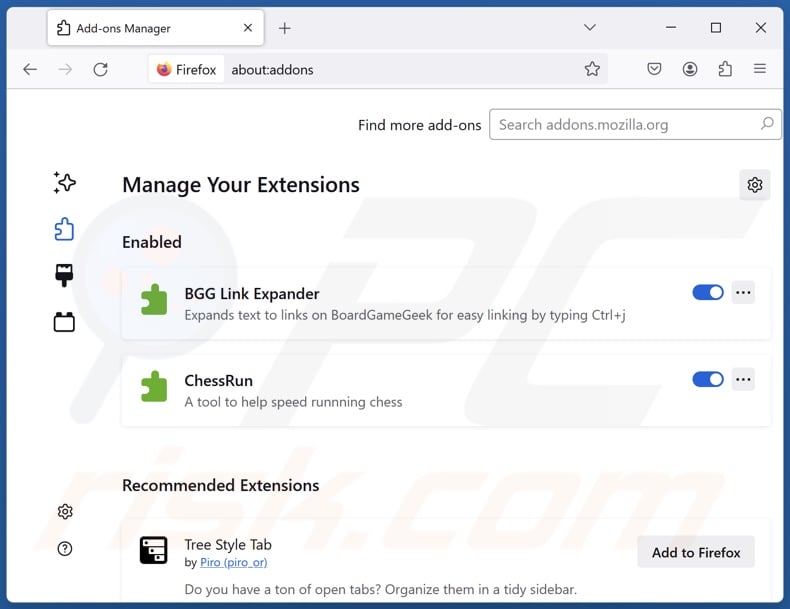
Método opcional:
Los usuarios con problemas para eliminar de civiapp aplicación potencialmente no deseada pueden restablecer la configuración de Mozilla Firefox.
Abra Mozilla Firefox; en la esquina superior derecha de la ventana principal, haga clic en el menú de Firefox ![]() ; en el menú desplegado, pulse sobre el icono Abrir menú de ayuda
; en el menú desplegado, pulse sobre el icono Abrir menú de ayuda ![]()

Seleccione Información para solucionar problemas.

En la nueva pantalla, haga clic en el botón Restablecer Firefox.

En la nueva ventana, confirme que desea restablecer la configuración predeterminada de Mozilla Firefox haciendo clic en el botón Restablecer.

 Eliminar extensiones maliciosas en Safari:
Eliminar extensiones maliciosas en Safari:

Cerciórese de que su navegador Safari está activo. Haga clic en el menú de Safari y seleccione Preferencias…

En la nueva ventana, haga clic en Extensiones, revise todas las extensiones instaladas recientemente que parezcan sospechosas, selecciónelas y haga clic en Desinstalar.
Método opcional:
Asegúrese de que su navegador Safari está activo y haga clic en el menú Safari. Seleccione Borrar historial y datos de sitios webs del menú desplegable.

En el cuadro de diálogo que se ha abierto, seleccione Todo el historial y pulse el botón Borrar historial.

 Eliminar extensiones maliciosas de Microsoft Edge:
Eliminar extensiones maliciosas de Microsoft Edge:

Haga clic en el ícono de menú de Edge ![]() (en la esquina superior derecha de Microsoft Edge), seleccione "Extensiones". Localice todos los complementos de navegador sospechosos recientemente instalados y haga clic en "Eliminar" debajo de sus nombres.
(en la esquina superior derecha de Microsoft Edge), seleccione "Extensiones". Localice todos los complementos de navegador sospechosos recientemente instalados y haga clic en "Eliminar" debajo de sus nombres.

Método opcional:
Si continúa teniendo problemas con la eliminación de civiapp aplicación potencialmente no deseada, restablezca la configuración del navegador Microsoft Edge. Haga clic en el ícono de menú de Edge ![]() (en la esquina superior derecha de Microsoft Edge) y seleccione Configuración.
(en la esquina superior derecha de Microsoft Edge) y seleccione Configuración.

En el menú de configuración abierto, seleccione Restablecer Configuración.

Seleccione Restaurar configuración a sus valores predeterminados. En la ventana abierta, confirme que desea restablecer la configuración predeterminada de Microsoft Edge haciendo clic en el botón Restablecer.

- Si esto no ayudó, siga estas instrucciones alternativas que explican cómo restablecer el navegador Microsoft Edge.
Resumen:
 Con normalidad, el software publicitario o aplicaciones potencialmente no deseadas se introducen sin permiso en los navegadores web del usuario al descargar programas gratuitos. Algunos de los sitios web malintencionados que ofrecen descargas de programas gratuitos no dejan descargar el programa elegido si se decide rechazar la instalación de software promocionado. Tenga en cuenta que la fuente más segura para descargar programas gratuitos es el sitio web de los creadores. Al instalar el programa gratuito ya descargado, elija la opción de instalación personalizada o avanzada; este paso mostrará todas las aplicaciones no deseadas que se iban a instalar junto con el programa de su elección.
Con normalidad, el software publicitario o aplicaciones potencialmente no deseadas se introducen sin permiso en los navegadores web del usuario al descargar programas gratuitos. Algunos de los sitios web malintencionados que ofrecen descargas de programas gratuitos no dejan descargar el programa elegido si se decide rechazar la instalación de software promocionado. Tenga en cuenta que la fuente más segura para descargar programas gratuitos es el sitio web de los creadores. Al instalar el programa gratuito ya descargado, elija la opción de instalación personalizada o avanzada; este paso mostrará todas las aplicaciones no deseadas que se iban a instalar junto con el programa de su elección.
Ayuda para la desinfección:
Si se encuentra con problemas al intentar eliminar civiapp aplicación potencialmente no deseada de su equipo, por favor pida ayuda en nuestro foro de eliminación de programas maliciosos.
Publique un comentario:
Si dispone de más información sobre civiapp aplicación potencialmente no deseada o sobre la forma de eliminarlo, por favor comparta su conocimiento en la sección de comentarios de abajo.
Fuente: https://www.pcrisk.com/removal-guides/30134-civiapp-unwanted-application
Preguntas más frecuentes (FAQ)
¿Para qué sirve una aplicación no deseada?
La motivación detrás del desarrollo de software no deseado es el lucro. Este objetivo puede lograrse promoviendo compras dentro de la aplicación, mostrando anuncios, generando redireccionamientos, recopilando/vendiendo información privada, etc.
¿Es legal la aplicación no deseada CiviApp?
En la mayoría de los casos, las aplicaciones no deseadas se consideran legales porque sus CLUF (contratos de licencia de usuario final) informan a los usuarios de las capacidades del software.
¿Es peligroso tener CiviApp instalado en mi ordenador?
Las aplicaciones no deseadas suelen tener funcionalidades indeseables/perjudiciales, y a menudo se infiltran en los dispositivos de forma múltiple. Estas aplicaciones pueden funcionar como falsos antivirus, adware, secuestradores de navegadores, etc. Por lo general, la presencia de este tipo de software en los dispositivos puede provocar infecciones en el sistema, problemas de privacidad, pérdidas económicas e incluso el robo de la identidad.
¿Me ayudará Combo Cleaner a eliminar la aplicación no deseada CiviApp?
Sí, Combo Cleaner escaneará su ordenador y eliminará las aplicaciones no deseadas/maliciosas detectadas. Cabe mencionar que la eliminación manual (sin la ayuda de un software de seguridad) puede resultar ineficaz. En algunos casos, después de eliminar manualmente una aplicación, los restos de archivos permanecen ocultos en el sistema. Además, los componentes restantes pueden seguir ejecutándose y causando problemas. Por lo tanto, es esencial eliminar a fondo el software no deseado.
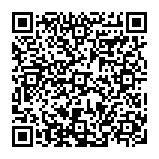
▼ Mostrar discusión.